|
A parte habilitada para o acesso ao Sistem Projudi poderá realizar depósitos eletrônicos nos processos em que a mesma estiver cadastrada e existir tal funcionalidade. A parte que não estiver habilitada (email cadastrado e senha para acesso aos processos no sistema Projudi) deverá providenciar junto ao juízo o devido cadastro, onde tramita o processo ou, se residir em local distante entrar em contato com a Vara.
Para maiores informações do acesso da parte ao sistema Projudi bem como informações sobre a habilitação clique aqui.
Abaixo descrito em passos, o procedimento para que a parte habilitada ao acesso no sistema Projudi possa realizar a funcionalidade Depósito Eletrônico.

Passo 1: A parte deverá acessar o endereço do sistema Projudi, o sistema apresenta uma tela para preencher "Login" e "Senha", estes não são os campos para parte preencher, o correto é na coluna à esquerda da tela do sistema clicar em "Parte em Processo", assim o sistema abre a tela própria para que a parte com o número do seu CPF preencha o campo "Login" e no campo "senha" a parte deverá inserir a senha enviada pelo juízo/vara para o e-mail que a parte forneceu quando do seu cadastro/habilitação para acesso ao processo.
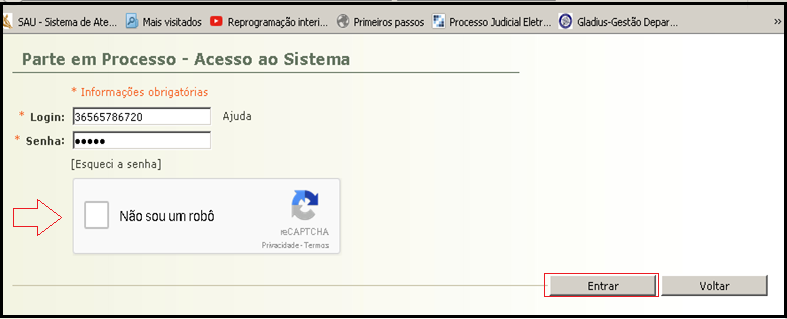
Passo 2: Após ter preenchido os campos "Login" e "Senha", clique no quadrado "Não sou um robô".
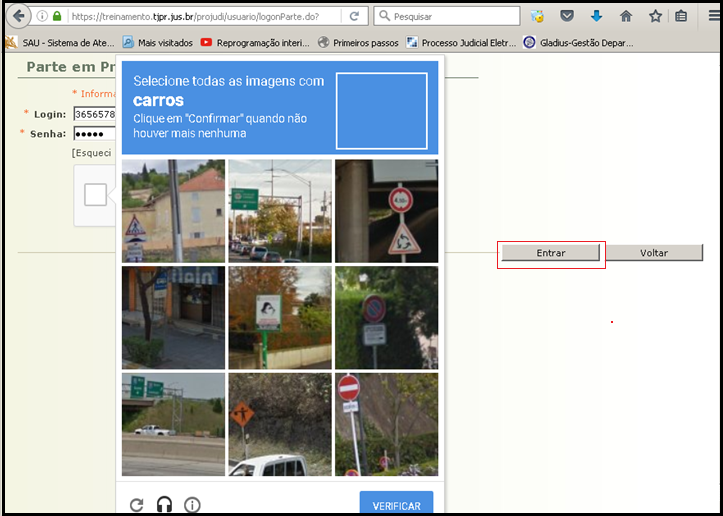
Passo 3: O sistema Projudi apresenta o CAPTCHA ( Origem: Wikipédia, a enciclopédia livre. Este CAPTCHA de "smwm" distorce a mensagem para evitar a interpretação automática por computadores. Entretanto, programas foram desenvolvidos para ler este tipo de CAPTCHA. É um acrônimo da expressão "Completely Automated Public Turing test to tell Computers and Humans Apart" (teste de Turing público completamente automatizado para diferenciação entre computadores e humanos): um teste de desafio cognitivo, utilizado como ferramenta anti-spam). Neste caso a parte deverá selecionar imagens ou letras que correspondam ao solicitado, respondendo de forma correta, clique no botão "Entrar" o sistema abre a tela "Área da Parte".
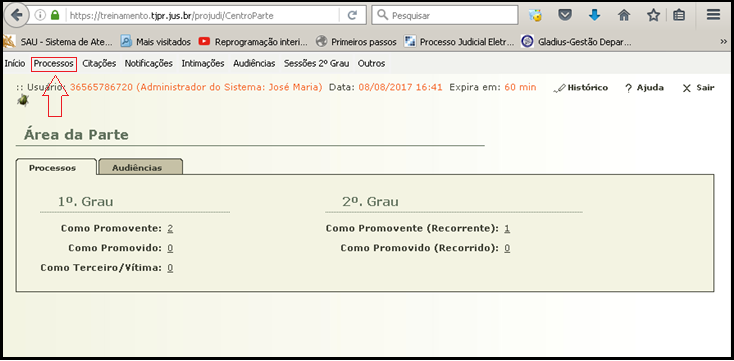
Passo 4: A parte deverá no menu superior da tela "Área da Parte" clicar em "Processos", onde poderá em um submenu "Listar todos os Processos", "Listar Todos os Recursos", e para competência dos Juizados Especiais existe ainda o submenu "Cadastrar Nova Ação" que poderá ser utilizado pela parte que possuir Certificação Digital ou A3. Se a escolha for "Listar todos os Processos", o sistema listará todos os processos onde a parte foi cadastrada.
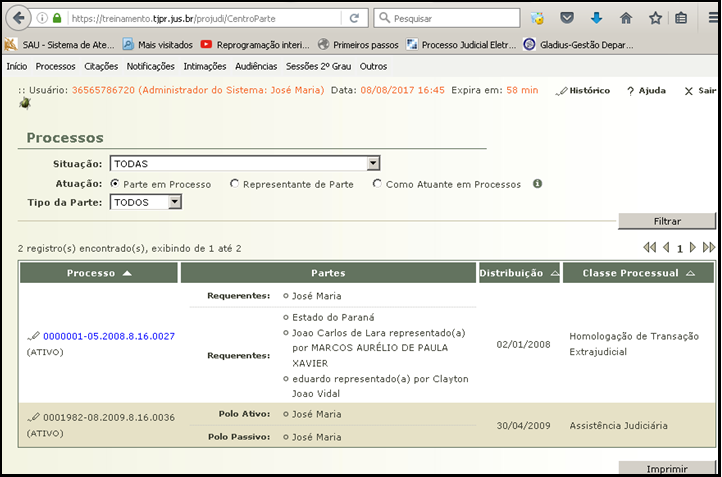
Passo 5: Após ter verificado a lista de processos que está envolvida, a parte deverá selecionar o processo que deseja realizar o depósito eletrônico.
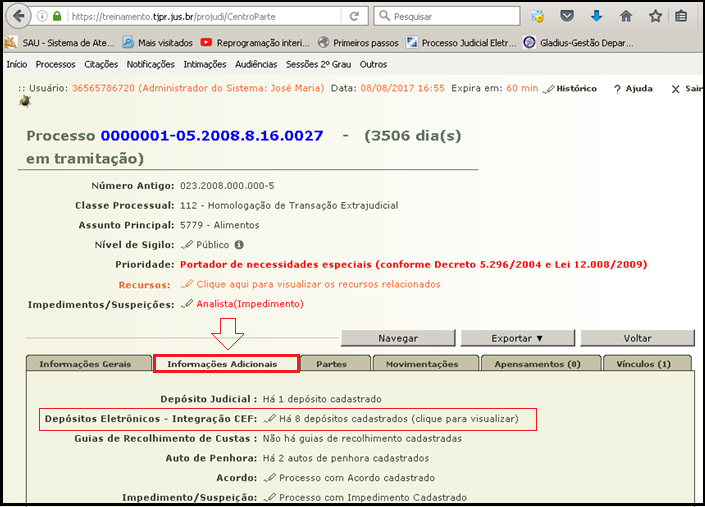
Passo 6: Selecionado o processo que a parte realizará o depósito eletrônico o sistema Projudi abre uma tela com dados do processo. Clique na aba "Informações Adicionais". O sistema apresenta dados e quantidade de depósitos que não foram realizados da forma eletrônica, se existirem, no campo "Depósito Judicial". No campo "Depositos Eletrônicos - Integração CEF" o sistema apresenta dados dos depósitos que foram realizados eletronicamente através da integração CEF (Caixa Econômica Federal), onde a parte para visualizar ou realizar um depósito eletrônico deverá clicar neste campo.
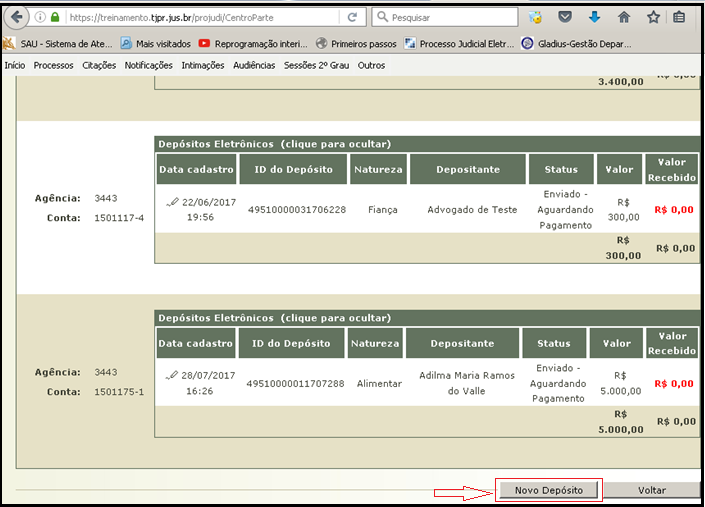
Passo 7: Após ter clicado em "Depositos Eletrônicos - Integração CEF" o sistema abre a tela "Informações Financeiras" com as "Movimentações Financeiras" trazendo informações financeiras com número da(s) agência(s) bem como da(s) respectiva(s) Conta(s) Judicial(is), "Data do Cadastro", "ID do Depósito", "Natureza", nome do "Depositante", "Status", "Valor" do Depósito, e o "Valor Recebido" após conferência da instituição bancária. Se a parte desejar realizar um depósito eletrônico, arraste a barra de rolagem do lado direito da tela até aparecer o botão "Novo Depósito", clique nele.
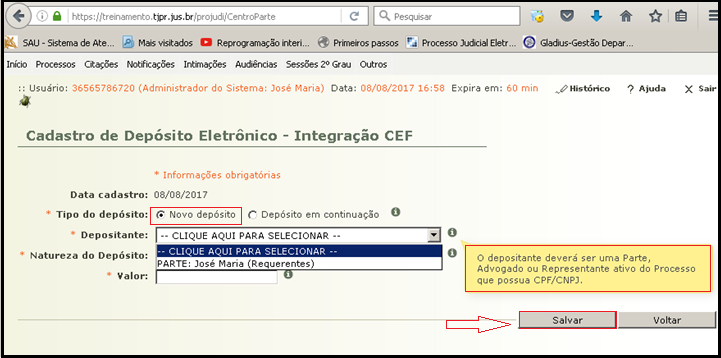
Passo 8: O sistema abre a tela "Cadastro de Depósito Eletrônico - Integração CEF", informando a "Data cadastro", obrigatoriamente deverão ser informados o "Tipo do depósito" selecionando "Novo Depósito" ou "Depósito em continuação (Para depósitos em continuação, deverá ser obrigatoriamente informada uma conta de um depósito já previamente cadastrado neste processo), "Depositante" (o depositante deverá ser uma parte, advogado ou representante ativo do processo que possua CPF/CNPJ) "CLIQUE PARA SELECIONAR" só existe a opção de ser a própria parte, mas deverá ser selecionada, "Natureza do Depósito" "Selecione uma opção" que poderá ser: Alimentar, Comum, Fiança, Multa, Pagamento de Precatório, RPV e Tributário e por fim o "Valor" (Informe o valor em reais, inclusive os centavos). Após preencher com as informações obrigatórias clique no botão "Salvar".
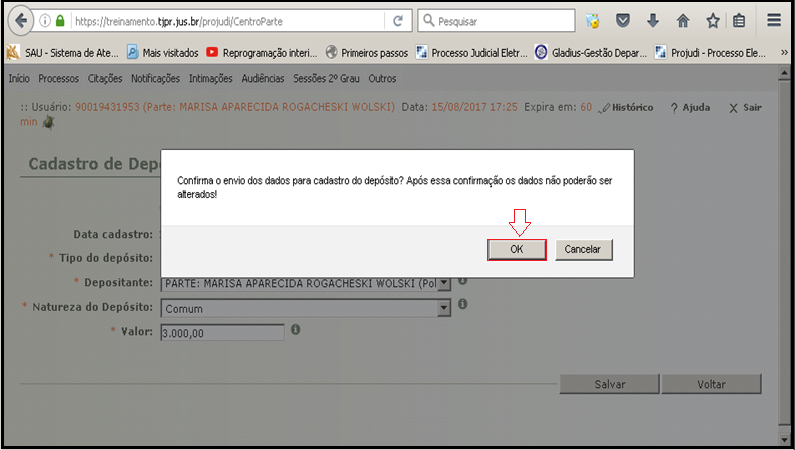
Passo 9: O sistema exibe a mensagem: "Confirma o envio dos dados ara cadastro do depóstio? Após essa confrimação os dados não poderão ser alterados!". Se tudo estiver correto clique no botão "OK".
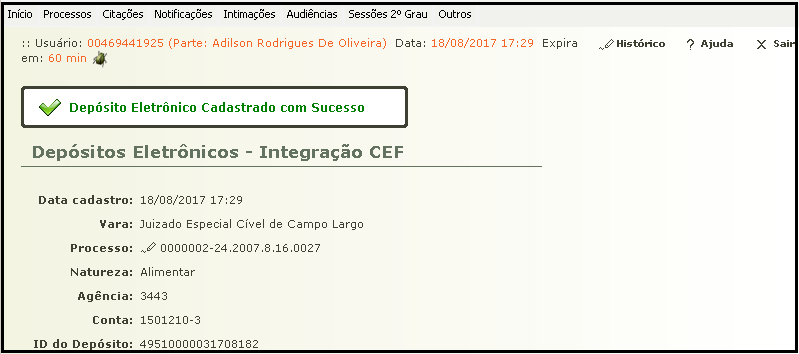
Passo 10: O sistema apresenta a mensagem: " Depósito Eletrônico Cadastrado com Sucesso".
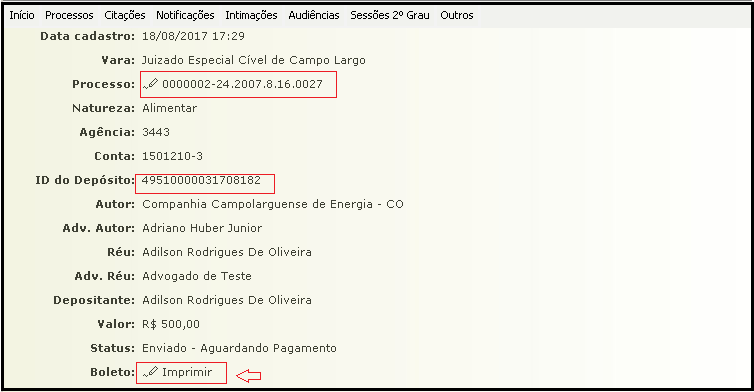
Passo 11: Ainda na tela anterior o usuário poderá acessar no campo "Processo" os autos e na aba "Movimentações" visualizar o evento "REGISTRO DE DEPÓSITO ELETRÔNICO", observando e identificando o depósito através do campo "ID do Depósito". Se assim desejar o usuário poderá clicar no campo "Boleto:" em "Imprimir" gerar o boleto para que seja efetuado o pagamento do depósito através de um código de barras que posteriormente será reconhecido pela instituição bancária.
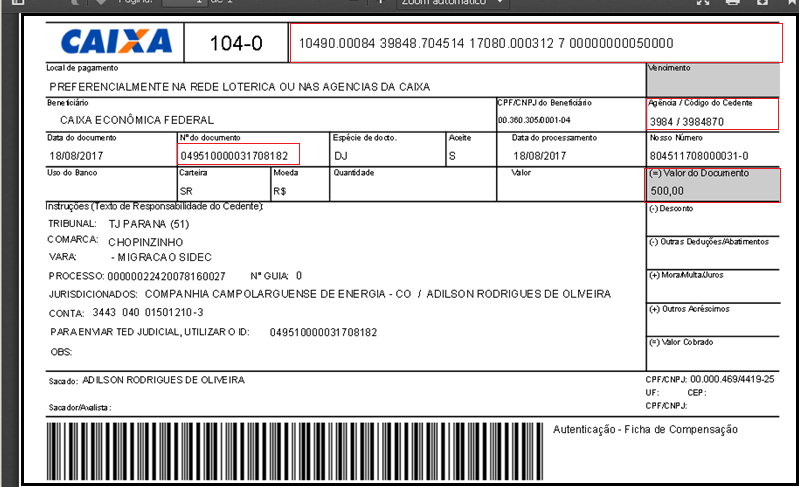
Passo 12: Tela gerada peo sistema quando o usuário clica no campo "Boleto:" em "Imprimir". Observe que o campo "Nº do documento" se refere ao "ID" registrado na aba "Movimentações" do processo.
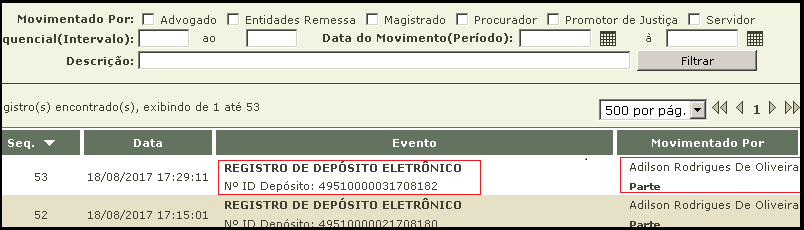
Passo 13: Tela do sistema demonstrando o evento "REGISTRO DE DEPÓSITO ELETRÔNICO" com o repectivo "ID" e com o nome da parte que efetuou o depósito.

Passo 14: Após o reconhecimento do depósito pela Integração - CEF (Caixa Econômica Federal) o sistema exibe o evento "INFORMAÇÃO DE PAGAMENTO DE DEPÓSITO ELETRÔNICO" com o respectivo "ID" indicando que o valor do depósito foi ratificado pelo banco.
Vídeo explicando como realizar o Depósito Eletrônico
|